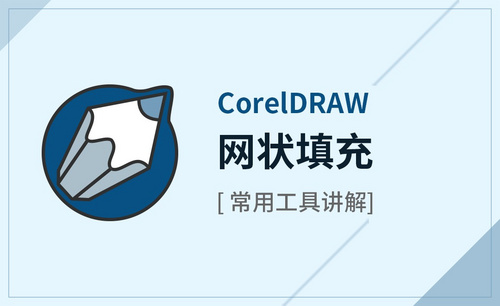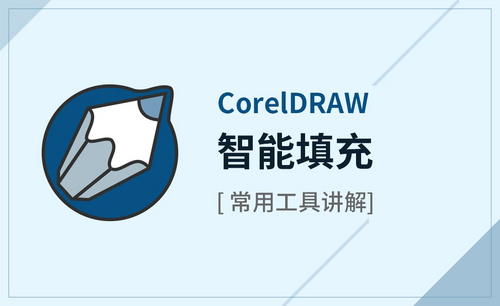ps颜色填充怎样做?
发布时间:2021年03月22日 15:11
利用ps软件要怎样进行颜色填充呢?相信很多初学者都有这样的疑问。ps颜色填充是最基本最常用的功能之一,学会它可是用好ps软件的重要步骤,下面我就来教大家ps颜色填充的方法,感兴趣的新手小白们快来看看吧!下面有详细的教程哦!
1.启动PS软件,打开PS界面。点击【文件】菜单下的【新建】命令,打开新建窗口。
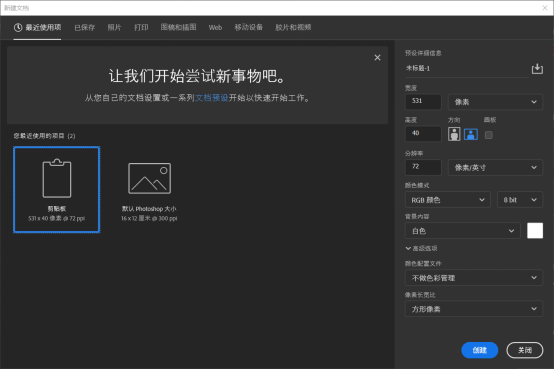
2.在新建窗口口中的“高度”、“宽度”、“辨率”处设置合适的数值,最后面可以选择数值的单位,设置好后点击【确定】按钮,创建新文件。
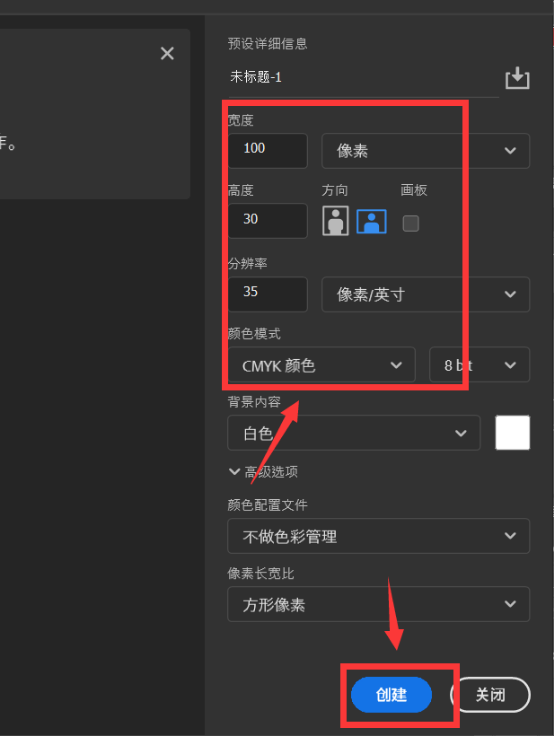
3.选择工具栏下方的【设置前景色】按钮,打开拾色器(前景色)窗口。

4.移动拾色器(前景色)窗口中颜色数轴的小三角选择合适的颜色,用鼠标在左侧点选颜色,比如选择红色,然后点击确定。
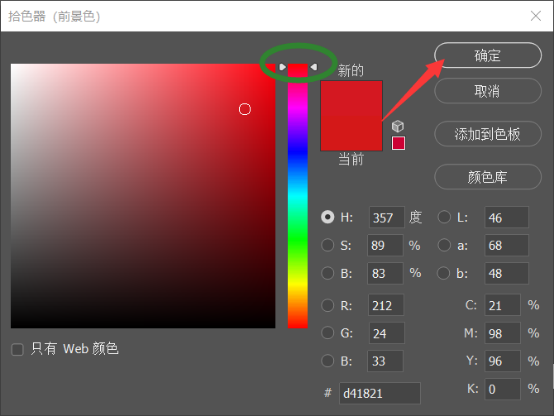
5.选择【设置背景色】按钮可设置背景颜色。
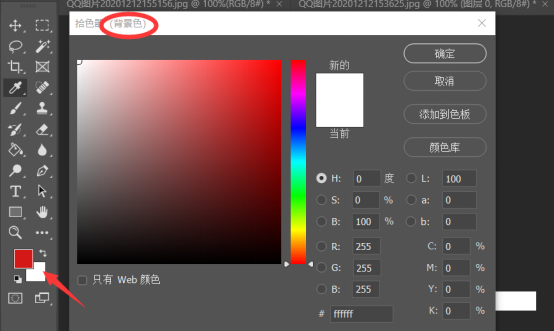
6.选择【编辑】菜单下的【填充】命令,打开填充窗口。
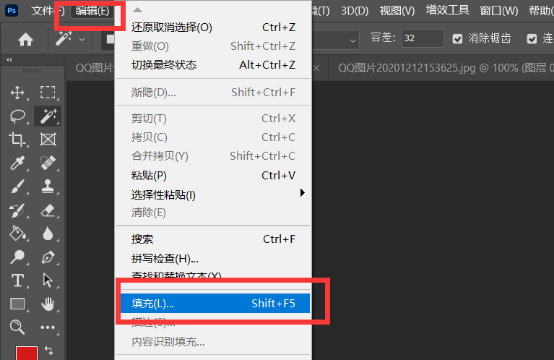
7.在打开窗口中选择【内容】项【使用】选框中的“前景色”,点击【确定】按钮,则图片填充颜色成功。
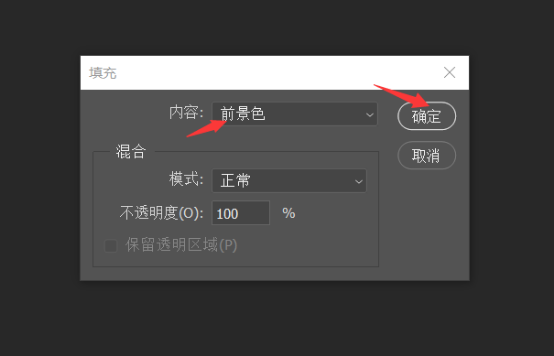
以上七步就是ps颜色填充的步骤和方法啦,大家是不是都学会了呢?这对你们来说应该是小菜一碟吧!学会了这些基本操作,相信大家使用ps软件一定会更加顺利流畅的!最后,希望我的方法能够对大家有所帮助哦。
本篇文章使用以下硬件型号:联想小新Air15;系统版本:win10;软件版本:PS 2021。